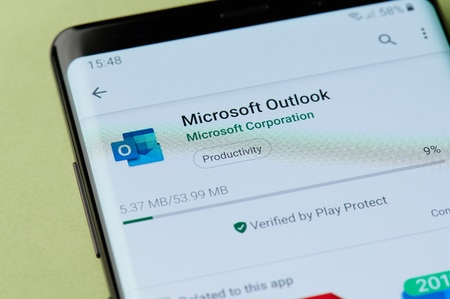Si vous ne souhaitez pas utiliser un compte de messagerie particulier avec Microsoft Outlook, ou si vous souhaitez fermer complètement votre compte Outlook, il est facile de le faire. Nous allons vous montrer comment dans ce guide.
Lorsque vous supprimez un compte de messagerie, Outlook cesse de synchroniser les nouveaux e-mails de ce compte. Il supprime également le contenu en cache de votre compte de messagerie, comme les messages et les pièces jointes. Toutefois, notez que vos e-mails originaux avec votre service de messagerie sont conservés.
Si vous souhaitez supprimer définitivement votre compte Outlook, vous pouvez le faire en fermant votre compte Microsoft, comme nous l’expliquons dans ce guide.
Sommaire
Supprimer un compte de messagerie de l’application Outlook
Pour vous débarrasser d’un compte de messagerie et ne plus voir ses e-mails, commencez par lancer l’application Outlook sur votre ordinateur.
Lorsque Outlook s’ouvre, dans le coin supérieur gauche, cliquez sur « Fichier ».
Sélectionnez « Fichier » dans le coin supérieur gauche.
Dans le volet de droite, choisissez Paramètres du compte > Paramètres du compte.
Une fenêtre « Paramètres du compte » s’ouvre. Cliquez sur l’onglet « Email » et sélectionnez le compte de messagerie à supprimer. Ensuite, dans la barre de menu située au-dessus du compte de messagerie sélectionné, cliquez sur « Supprimer ».
Si vous supprimez le seul compte de messagerie dans Outlook, l’application vous demandera de créer un nouveau fichier de données.
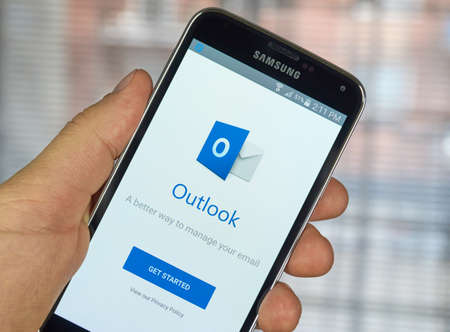
Sélectionnez « OK » dans l’invite.
Pour ce faire, dans la fenêtre « Paramètres du compte », accédez à l’onglet « Fichiers de données ». Ensuite, cliquez sur « Ajouter » puis sur « OK » pour créer un nouveau fichier de données Outlook.
De retour dans l’onglet « Email », choisissez le compte email à supprimer et sélectionnez « Supprimer ».
Vous verrez un message d’avertissement indiquant que le contenu en cache hors ligne de votre compte de messagerie sera supprimé. Cette opération n’affecte que la copie locale des données de votre compte sur votre ordinateur ; les données originales associées à votre compte sont conservées.
Continuez en cliquant sur « Oui ».
Choisissez « Oui » dans l’invite.
Et tout est prêt. Outlook a supprimé le compte de messagerie sélectionné et vous ne verrez plus ses e-mails dans l’application. Profitez-en !
Fermer définitivement un compte Outlook (Microsoft)
Si vous souhaitez supprimer définitivement votre compte Outlook, vous devez fermer votre compte Microsoft. Cette opération supprimera toutes les données associées à votre compte, y compris les e-mails, les achats et autres éléments.
Pour ce faire, rendez-vous sur notre guide dédié à la suppression d’un compte Microsoft. Suivez-y les étapes pour mettre fin à votre compte. Une fois que vous l’aurez fait, votre compte sera fermé et vous ne pourrez plus y accéder.
C’est ainsi que vous pouvez désencombrer votre application Outlook et dire adieu à votre compte Outlook pour toujours !
Vous souhaitez ajouter un nouveau compte de messagerie à Outlook ? Si oui, il est facile de configurer ce client de messagerie avec n’importe lequel de vos comptes de messagerie.